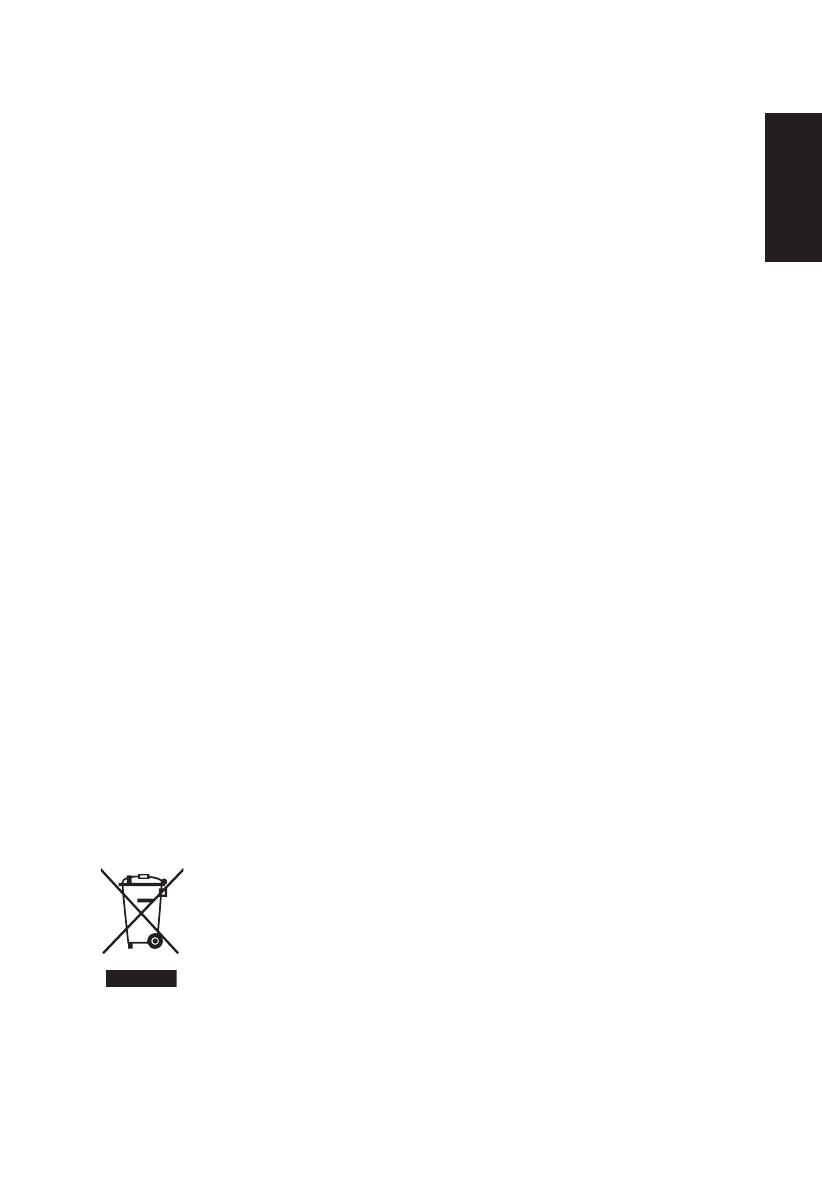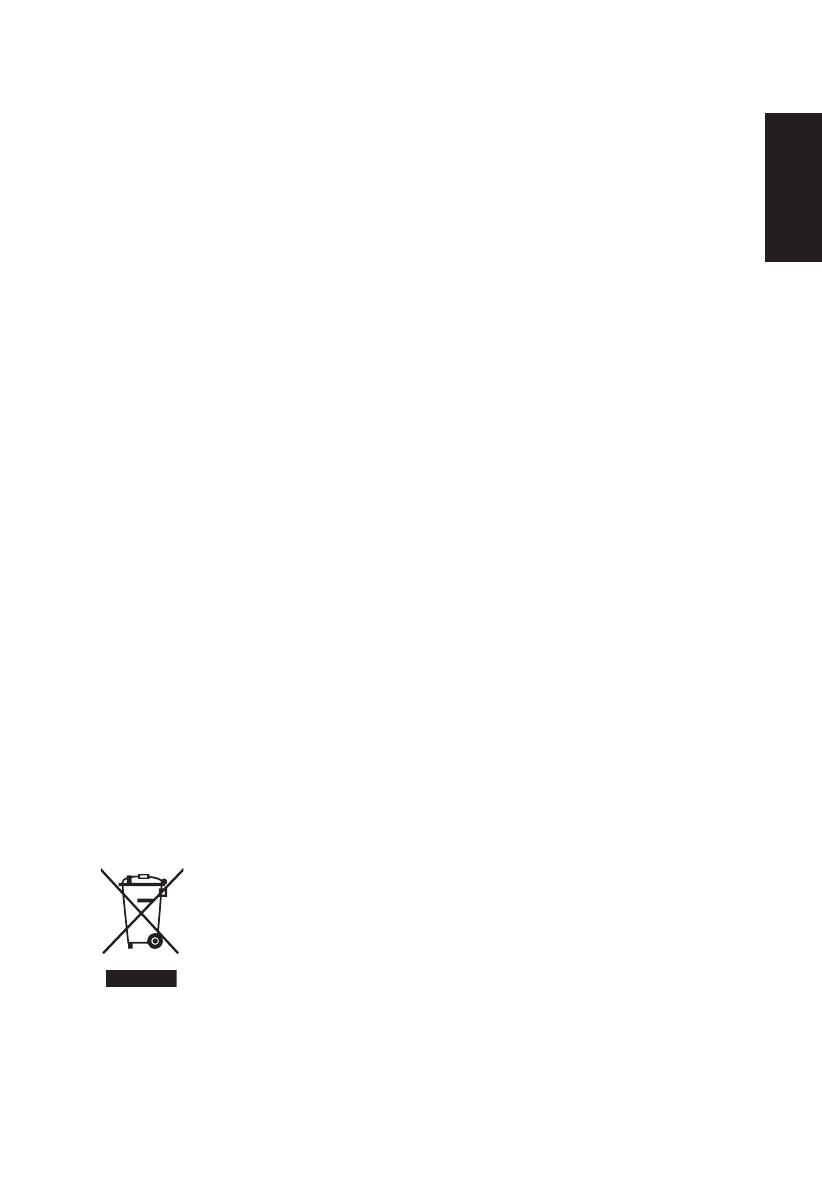
Español
Normativas y avisos de seguridad
Avisos de la FCC
Este equipo ha sido comprobado y se ha determinado que cumple con los límites de dispositivo digital
Clase B, de acuerdo con la Parte 15 de las Normas de la FCC. Estos límites se establecieron con el
fin de proporcionar una protección razonable contra interferencias perjudiciales en una instalación
residencial. Este equipo genera, utiliza y puede irradiar energía de radiofrecuencia y, si no se encuentra
instalado o no se utiliza de acuerdo con las instrucciones, puede causar interferencias perjudiciales para
las comunicaciones de radio. Sin embargo, no se puede garantizar que la interferencia no ocurrirá en
una instalación en particular. Si este dispositivo causa interferencias perjudiciales para la recepción de
ondas de radio o televisión, lo cual puede determinarse apagándolo y encendiéndolo, se recomienda al
usuario intentar corregir la interferencia poniendo en práctica una o más de las siguientes medidas:
Reorientar o recolocar la antena receptora.
Incremente la separación entre el equipo y el receptor.
Conecte el equipo a un tomacorriente diferente del que se encuentra conectado el receptor.
Consultar a un vendedor o técnico experimentado de radio/TV para obtener ayuda.
Declaración de conformidad de CE
Por el presente documento, Acer Inc., declara que este monitor LCD es compatible con los requisitos
básicos y otras disposiciones pertinentes de la Directiva EMC 2014/30/EU, la Directiva de baja tensión
2014/35/EU, la Directiva RoHS 2011/65/EU y la Directiva 2009/125/EC respecto al establecimiento de un
Aviso: Cables apantallados
de mantener el cumplimiento de las regulaciones de la EMC.
Aviso: Dispositivos periféricos
Solamente se deben conectar a la unidad aquellos periféricos (dispositivos de entrada/salida, terminales,
se generen interferencias en la recepción de radio y TV.
Precaución
del usuario otorgada por la Comisión Federal de Comunicaciones (FCC, Federal Communications
Commission) para hacer uso de este producto.
Para evitar daños en el monitor, no lo levante por su base.
Condiciones de funcionamiento
Este dispositivo cumple el Apartado 15 de la Normativa de la FCC. Su funcionamiento está sujeto a
dos condiciones: (1) este dispositivo no deberá causar interferencias perjudiciales y (2) este dispositivo
deberá aceptar cualquier interferencia que reciba, incluidas interferencias que puedan causar un
funcionamiento no deseado.
Aviso: Usuarios canadienses
CAN ICES-3(B)/NMB-3(B)
Eliminación de equipos de desecho por usuarios en hogares particulares de la Unión Europea
Este símbolo en el producto o su embalaje indica que no se debe desechar con el
resto de residuos domésticos. En su lugar, es responsabilidad suya deshacerse del
equipo que desea desechar, entregándolo en un punto de recogida designado para el
reciclaje de desechos de equipos eléctricos y electrónicos. La recogida y reciclaje por
separado del equipo antiguo en el momento en el que se deshaga de él, ayudará a
conservar los recursos naturales y a garantizar que se recicla de forma que proteja la
salud humana y el medioambiente. Para obtener más información sobre dónde puede
dejar sus equipos a desechar para reciclaje, por favor contacte con su ayuntamiento,
su servicio de eliminación de desechos domésticos, o la tienda donde compró el
producto.